Lady Red

Originele tutorial Hier
Deze tutorial is geschreven door Stella StardesignPSP het © is van haar.
Het is niet toegestaan deze of delen hiervan te kopiëren,te linken en/of ergens anders te plaatsen zonder haar toestemming.
De tutorial is geschreven met PSP X 2018 maar kan ook met andere versies gemaakt worden.
Het eind resultaat kan iets afwijken als je met een andere versie van PSP werkt.
De vertaling is geschreven met PSP X 6.
Als deze tutorial op een andere lijkt is dat louter toeval.
Ik heb van Stella toestemming gekregen om haar tutorials te vertalen.
Stella dank je wel dat ik je mooie tutorials mag vertalen.
Tengo permiso para traducir los tutorials de Stella.
Gracias Stella que puedo traducir tus tutorials .
Voor de tutorial is gebruikt:
1 Textuur – fur_donkey Plaats in je PSP map Texturen
1 Selectie – sel_1.3.5.18__S. Plaats in je PSP map Selecties
1 Preste – Preset_UserDefinedFilter_Emboss_3 Plaats in je PSP map Voorinstellingen
Materiaal:
1 Masker – ©BluefayMask_aethiopien2
1 Tube – adorno
1 Tube – adorno2
1 Tube – marcos,frame ,grunge (9
1 Tube – tubtatie_mist_d6tzirg
1 Tube – tubtatie_1l4Bmj1qh
Materialen Download Hier
Filters:
Alien Skin – Snap Art – Pointillisme
Alien Skin – Snap Art – Pen and Ink
dsb flux – Bright Noise
Mura’s Meister – Copies – WallPaper
Unlimited 2.0 – Sapphire Filters 07 – SappohirePlugin_0624
Eigen Filter – Emboss_3
Open het materiaal in PSP. Dupliceer met Shift+D sluit de originelen.
De les is geschreven met deze Kleuren en de bijgeleverde Materialen.
Als je eigen materialen of kleuren gebruikt moet je spelen met Mengmodus / Laagdekking / instellingen van Filters en Effecten.
Het eindresultaat van deze les hangt af van de gekozen landschapstube. Het is beter er een te nemen met wat donkere kleuren en contrasten.
1
Open een nieuwe transparante afbeelding 900 X 600 pixels
Selecties – Alles selecteren
Open tube tubtatie_mist_d6tzirg – Verwijder het watermerk – Kopiëren – Plakken in selectie
Selecties – Niets selecteren
Aanpassen – Vervagen – Gaussiaanse vervaging / Bereik 20
Effecten – Filter Mura’s Meister – Copies – WallPaper

2
Effecten – Filter Unlimited 2.0 – Sapphire Filters 07 – SappohirePlugin_0624
Standaard instelling

3
Effecten – Textuureffecten – Textuur fur_donkey
De gebruikte kleur # 566931 (Pas dit aan aan je eigen kleuren)
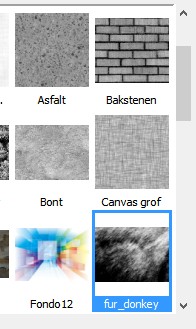

4
Bewerken – Kopiëren
Lagen – Nieuwe rasterlaag
Selecties Laden/Opslaan – Selectie Laden van schijf
Laad de selectie sel_1.3.5.18__S.

Bewerken – Plakken in selectie
Selecties – Niets selecteren
5
Effecten – 3D Effecten – Slagschaduw
Kleur # 000000 / 0 / 0 / 100 / 50 / Schaduw op nieuwe laag aanvinken

we blijven op de schaduw laag
Effecten – Afbeeeldingseffecten – Verschuiving / 100 / 0 / Transparant

Effecten – Filter Alien Skin – Snap Art – Pointillisme
Settings Assorted, long strokes

Dit zijn de instellingen van het filter



Lagenpalet – Mengmodus Zacht licht
Lagenpalet – Activeer de bovenste laag
Lagen – Eigenschappen – Dekking 55
6
Selecties Laden/Opslaan – Selectie Laden van schijf
Laad de selectie sel_1.3.5.18__S.
Selecties – Wijzigen – Inkrimpen 30 pixels
Selecties – Omkeren
Selecties – Laag maken van selectie
Aanpassen – Vervagen – Gaussiaanse vervaging / Bereik 20
Aanpassen – Ruis – Toevoegen/Verwijderen – Ruis toevoegen
Gaussiaans / Monochroom / 50

Selecties – Niets selecteren
7
Lagen – Nieuwe rasterlaag
Vul met de kleur # 37031b (Pas dit aan aan je eigen kleuren)
Open het masker ©BluefayMask_aethiopien2 – Minimaliseren
Lagen – Nieuwe maskerlaag – Uit afbeelding – Zoek het masker

Lagen – Samenvoegen – Groep samenvoegen
Indien nodig deze slagschaduw geven / 1 / min 1 / 100 / 1 / Of zet de mengmodus op Vermenigvuldigen
Lagen – Dupliceren
Afbeelding – Spiegelen (Horizontaal)
Lagen – Samenvoegen – Omlaag samenvoegen
8
Activeer gereedschap Toverstaf
Modus Toevoegen(Shift) / RGB waarde / Tolerantie 5 / Doezelen 6

Selecteer het midden stuk

Lagen – Nieuwe rasterlaag
Open tube tubtatie_mist_d6tzirg – Kopiëren – Plakken in selectie
Selecties – Niets selecteren
Lagen – Dupliceren
Effecten – Filter Alien Skin – Snap Art – Pen and Ink
Settings Coverage,medium ( of kijk welke het beste bij je tube past)

Lagenpalet – Mengmodus Zacht licht
Aanpassen – Scherpte – Verscherpen
9
Het lagenpalet
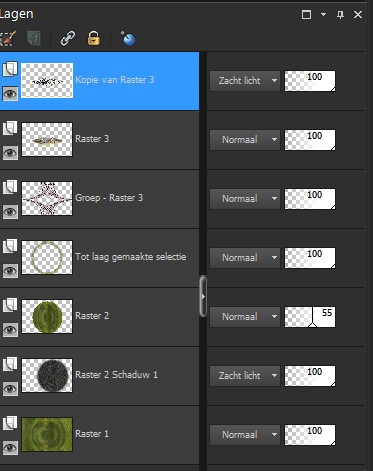
10
Activeer tube adorno – Kopiëren – Plakken als nieuwe laag
Eventueel inkleuren naar je eigen kleur
11
Afbeelding – Randen toevoegen – Symmetrisch
2 pixels Gebruikte kleur # bb25b6 (pas dit naar je iegen kleur aan)
50 pixels kleur # 000000
12
Open tube adorno2 – Verwijder het watermerk – Kopiëren – Plakken als nieuwe laag
Aanpassen – Kleurtoon en Verzadiging – Inkleuren
255 / 211

13
Open tube marcos,frame ,grunge (9 – Kopiëren – Plakken als nieuwe laag
Staat goed
14
Open tube tubtatie_1l4Bmj1qh – Verwijder het watermerk – Kopiëren – Plakken als nieuwe laag
Afbeelding – Formaat wijzigen – Wijzig met 55% – Alle lagen niet aanvinken
Plaats aan de linkerkant – Zie voorbeeld crea
Lagen – Dupliceren
Lagenpalet – Activeer de onderste van deze twee
Aanpassen – Vervagen – Gaussiaanse vervaging / Bereik 40
Effecten – Filter dsb flux – Bright Noise

Herhaal het filter met de zelfde instelling nog 1X
15
Effecten – Eigen Filter – Emboss_3
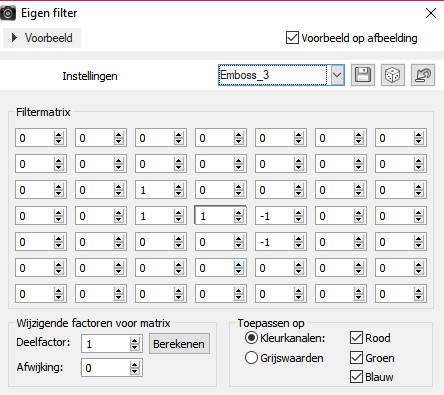
Lagenpalet – Activeer de bovenste van deze twee
Effecten – 3D Effecten – Slagschaduw
Kleur # 000000 / 0 / 0 / 100 / 15 / Schaduw op nieuwe laag Niet aanvinken

Plaats je Naam/Watermerk
Lagen – Samenvoegen – Alle lagen samenvoegen
Eventueel afbeelding – Formaat wijzigen naar 900 pixels breedte
Ik hoop dat je het leuk vond om te maken
Klaar
De les is getest door Marianne.
Marianne dank je wel

Originele uitwerking

© Vertaling Lady Red DesignPSP KeetjeDesign 13-03-2018
De vertaling staat geregistreerd bij LSBENE


